Jak ograniczyć gromadzenie danych diagnostycznych w systemie Windows 11
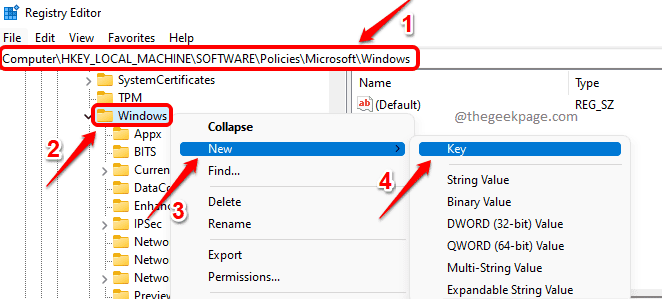
- 2895
- 386
- Tomasz Szatkowski
Domyślnie system Windows pobiera pewne dane diagnostyczne z komputera, aby rozwiązać problemy, przed którymi stoi komputer. Dane te są bardzo przydatne w ustaleniu, co dokładnie spowodowało problem. Ale niektórzy użytkownicy mogą z pewnością czuć, że jest to naruszenie prywatności. Tak więc oczywiste pytanie brzmi: czy istnieje sposób na ograniczenie wysyłania danych diagnostycznych do Microsoft z systemu Windows? Na pewno jest!
W tym artykule wyjaśniamy 2 różne metody, w jaki sposób możesz łatwo ograniczyć gromadzenie danych diagnostycznych w systemie Windows 11. Cieszyć się!
Metoda 1: Korzystanie z edytora rejestru
Ta metoda polega na wprowadzaniu zmian w ustawieniach rejestru. Dlatego zaleca się wykonanie kopii zapasowej przed przejściem, ponieważ błędy w ustawieniach rejestru mogą powodować problemy systemowe.
Krok 1: Wciśnij Win + r klucze razem, aby uruchomić Uruchomić okno. Wpisz Regedit i uderz Wchodzić klucz. To otworzyłoby okno edytora rejestru.
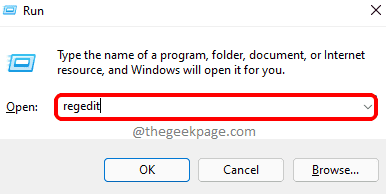
Krok 2: W barze nawigacyjnym redaktora rejestru, kopiuj wklej następująca lokalizacja i uderz Wchodzić klucz.
HKEY_LOCAL_MACHINE \ Software \ polityki \ Microsoft \ Windows
Jak następny, Kliknij prawym przyciskiem myszy na Okna folder, kliknij Nowy a następnie kliknij Klucz.
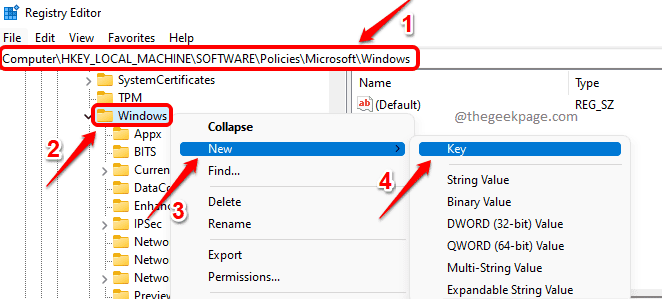
Krok 3: Kliknij prawym przyciskiem myszy na nowo utworzony klucz a następnie kliknij Przemianować opcja. Podaj nazwę nowo utworzonego klucza jako DataCollection.
Notatka: Jeśli otrzymasz wiadomość z informacją, że określona nazwa klucza już istnieje, po prostu naciśnij OK przycisk i Kontynuuj z kroku 4.
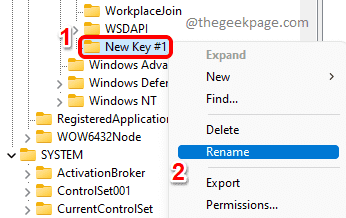
Krok 4: Jak następne kliknij prawym przyciskiem myszy DataCollection folder, kliknij Nowy a następnie kliknij Wartość Dword (32-bitowa).
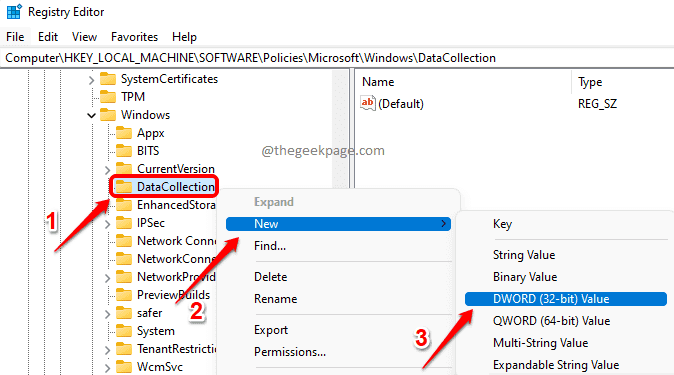
Krok 5: W prawym oknie, Kliknij prawym przyciskiem myszy na Nowo utworzony dord wartość, a następnie kliknij Przemianować opcja.
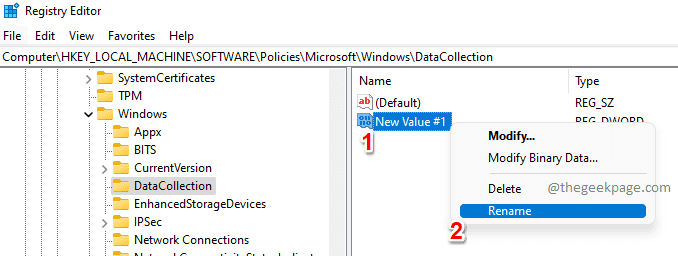
Krok 6: Podaj nazwę nowo utworzonego Dword jako LimitdiagnosticLogCollection.
Podwójne kliknięcie NA LimitdiagnosticLogCollection i ustaw wartość w Dane dotyczące wartości pole jako 1.
Uderz w OK przycisk po zakończeniu.
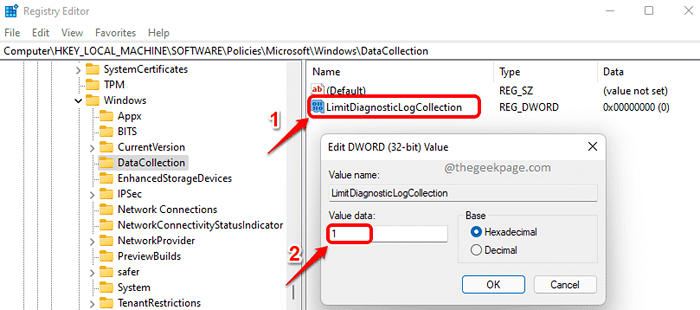
Otóż to. Uruchom ponownie maszynę za zmiany, które mogą przejąć.
Notatka: Jeśli chcesz Odwracać Ograniczając dane diagnostyczne, możesz albo podać 0(Zero w Krok 6 zamiast 1, albo możesz usuwać LimitdiagnosticLogCollection Wartość DWORD w ogóle.
Metoda 2: Korzystanie z lokalnego edytora zasad grupy
Krok 1: Otwórz pole dialogowe Uruchom najpierw, jednocześnie naciskając Win i r Klucze. Wpisz gpedit.MSC i uderz Wchodzić klucz.
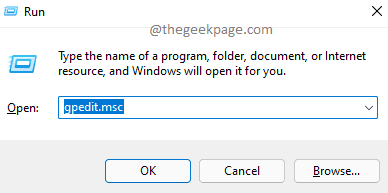
Krok 2: Po otwarciu okna edytora zasad lokalnych, Przejdź do następującej lokalizacji przez Dwukrotnie klikając każdy folder w drodze.
Konfiguracja komputera -> Szablony administracyjne -> Komponenty systemu Windows -> Zbieranie danych i kompilacje podglądu
Kiedyś jesteś w Zbieranie i kompilacje podglądu danych folder na prawe okno szkło, podwójne kliknięcie na nazwanym ustawieniu Ogranicz zbieranie dziennika diagnostycznego Aby edytować swoją konfigurację.
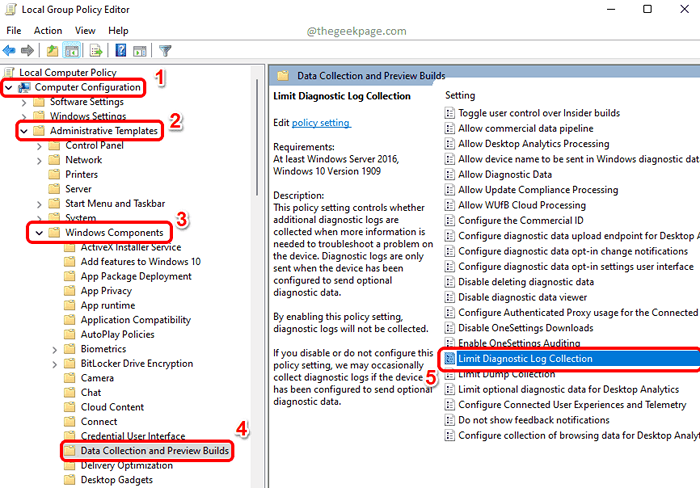
Krok 3: W poniższym oknie wybierz przycisk opcji odpowiadający Włączony opcja.
Uderzyć Stosować przycisk, a następnie OK przycisk.
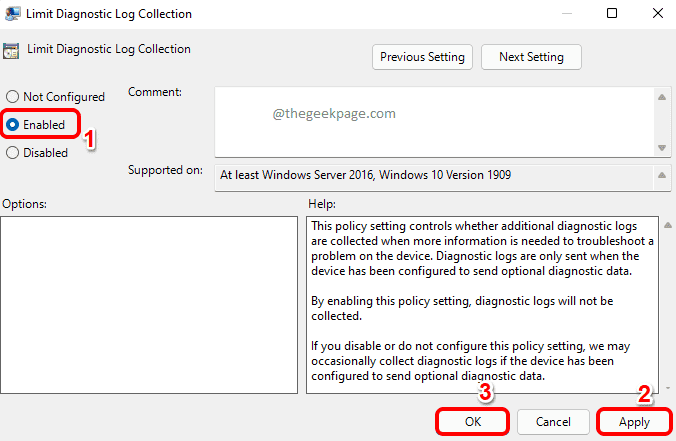
Notatka: Jeśli chcesz Odwracać zmiany, po prostu wybierz Nie skonfigurowane przycisk opcji w poprzednim kroku zamiast Włączony.
Powiedz nam w sekcji komentarzy, niezależnie od tego, czy uważasz, że artykuł jest przydatny, czy nie.
- « Jak zmniejszyć rozmiar paska zadań w systemie Windows 11
- Fix nie może odczytać z pliku źródłowego lub błędu dysku w systemie Windows 11/10 »

